Desktop Editor에서 인쇄
Desktop Editor에서 문서를 인쇄할 수 있습니다.
|
참고
|
|
IWB 문서를 사용 중인 경우 인쇄 시 IWB 문서에 저장된 인쇄 설정이 사용됩니다. 인쇄 설정에 대한 자세한 내용은 다음을 참조하십시오.
Desktop Editor의 탐색 창 또는 작업 창에서 선택한 페이지를 인쇄하는 방법에 대한 내용은 다음을 참조하십시오.
문서를 인쇄할 대화 상자에서 인쇄 매수 및 인쇄 범위 등을 지정하는 방법 및 Desktop Editor에서 설정한 메일 병합 필드에서 문서를 인쇄할 방법에 대한 내용은 다음을 참조하십시오.
Desktop Browser 화면에서의 인쇄에 대한 내용은 다음을 참조하십시오.
|
1.
리본 메뉴의 [프린터] 풀다운 목록에서 사용할 프린터 드라이버를 선택합니다.
또는 세부사항 창의 [프린터 이름]에서 사용할 프린터 드라이버를 선택합니다.
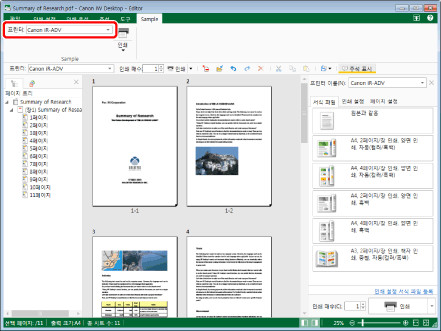
확인 메시지가 표시되면 2단계로 이동합니다.
확인 메시지가 표시되지 않으면 3단계로 이동합니다.
|
참고
|
|
사용할 드라이버를 팩스 드라이버에서 프린터 드라이버로 변경하면 [팩스]가 자동으로 [인쇄]로 변경됩니다.
[프린터]에서 팩스 드라이버를 지정할 때 작업에 대한 자세한 내용은 다음을 참조하십시오.
세부사항 창이 표시되지 않으면 다음을 참조하십시오.
명령이 Desktop Editor의 리본 메뉴에 표시되지 않는 경우, 아래의 방법에 따라 표시할 수 있습니다.
또한 동일한 작업을 도구 버튼을 이용해 수행할 수도 있습니다. Desktop Editor의 도구 모음에 도구 버튼이 표시되지 않는다면 아래의 방법에 따라 표시할 수 있습니다.
|
2.
[예]을 클릭합니다.
3.
인쇄 매수를 지정하려면 리본 메뉴의 [인쇄 매수]를 사용합니다.
또는 세부사항 창의 [인쇄 매수]에서 인쇄할 매수를 지정합니다.
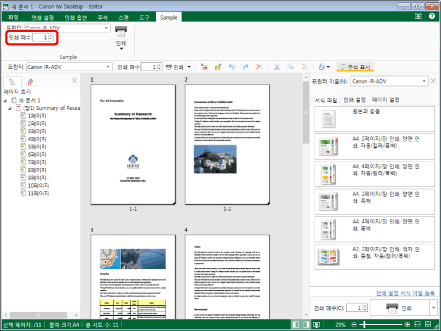
4.
리본 메뉴 명령 아이콘을 클릭합니다.
또는 아래 단계 중 하나를 따릅니다.
리본 메뉴에서 [인쇄]를 선택하고 [인쇄]를 선택합니다.
세부사항 창에서 [인쇄]를 클릭합니다.
세부사항 창에서 [인쇄]의 ▼를 클릭하고 [인쇄]를 선택합니다.
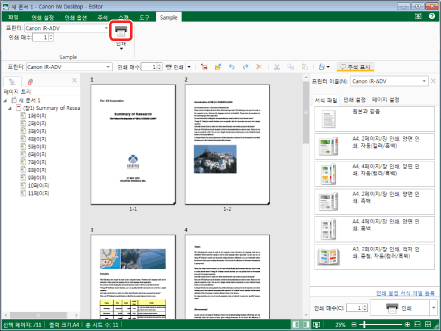
문서 인쇄가 시작됩니다.
|
참고
|
|
[시스템 설정]에서 [인쇄할 때 인쇄 미리 보기가 표시되지 않는 경우 확인 메시지 표시] 확인란을 선택하는 경우 다음 모드 중 하나가 실행 중일 때 상기 작업을 수행하면 인쇄하기 전에 확인 메시지가 표시됩니다.
주석 모드
스캔 모드
디지털 스탬프 모드
메일 병합 인쇄 설정 모드
원본 페이지 편집 모드
개정 모드
[파일] 메뉴 > [옵션] > [시스템 설정] > [Editor] > [옵션] > [인쇄할 때 인쇄 미리 보기가 표시되지 않는 경우 확인 메시지 표시]
[시스템 설정]에서 [인쇄/팩스 송신 대화 상자 표시] 확인란을 선택 취소한 경우, 주석이 숨겨져 있을 때 작업을 수행하면 확인 메시지가 표시됩니다. 주석을 인쇄하려면 [주석 포함 인쇄]를 클릭합니다.
[인쇄/팩스 송신 대화 상자 표시] 확인란이 선택된 경우 대화 상자가 표시됩니다. 대화 상자를 사용하여 문서를 인쇄하기 위한 자세한 설정 지정에 대한 내용은 다음을 참조하십시오.
[파일] 메뉴 > [옵션] > [시스템 설정] > [일반 설정] > [인쇄/팩스] > [인쇄/팩스 송신 대화 상자 표시]
명령이 Desktop Editor의 리본 메뉴에 표시되지 않는 경우, 아래의 방법에 따라 표시할 수 있습니다.
또한 동일한 작업을 도구 버튼을 이용해 수행할 수도 있습니다. Desktop Editor의 도구 모음에 도구 버튼이 표시되지 않는다면 아래의 방법에 따라 표시할 수 있습니다.
너비 또는 높이가 482.6 mm (19 인치)를 초과하는 이미지를 인쇄하면 가로 세로 비율은 유지하면서 482.6 mm (19 인치) 내로 맞도록 축소됩니다.
출력 크기 설정에서 용지 크기를 지정한 경우 이미지가 지정된 용지 크기에 맞도록 축소됩니다.
출력 크기 설정에서 [자동(크기)]을 선택한 경우, 이미지가 [시스템 설정]의 [축소된 이미지 용지 크기]에 지정된 용지 크기에 맞도록 축소됩니다. 단, 지정된 용지 크기가 이미지의 모양에 따라 인쇄할 때 선택되는 용지 크기와 다를 수 있습니다.
[파일] 메뉴 > [옵션] > [시스템 설정] > [일반 설정] > [가져오기] > [축소된 이미지 용지 크기]
출력 용지 크기를 여러 가지로 선택하면(예: A4와 A3) 이미지가 더 큰 용지 크기에 맞도록 축소됩니다.
해상도 정보가 이미지에 포함되지 않은 경우 이미지가 96dpi로 변환됩니다.
Desktop Editor 미리 보기 품질이 좋지 않은 경우 [시스템 설정]에서 [고품질]을 선택하면 이 문제를 해결할 수 있습니다.
[파일] 메뉴 > [옵션] > [시스템 설정] > [일반 설정] > [표시 설정] > [미리 보기에 표시할 이미지 품질 선택]
인쇄 작업 상태에 대한 자세한 내용은 다음을 참조하십시오.
인쇄할 페이지의 머리글/바닥글이 용지 여백과 겹치는 경우 확인 메시지가 표시됩니다. 메시지에 표시된 용지 여백에 따라 머리글/바닥글의 위치를 조정합니다.
|